现在大部分电脑都是win10系统,有些用户遇到了无法打开游戏问题,想知道如何解决,接下来小编就给大家介绍一下具体的操作步骤。
具体如下:
-
1. 首先第一步先右键单击游戏图标,接着在弹出的菜单栏中根据下图箭头所指,点击【属性】选项,然后找到【目标】。
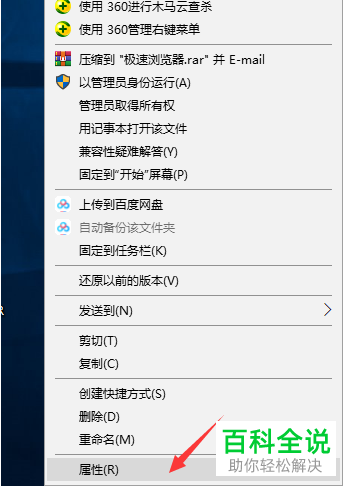
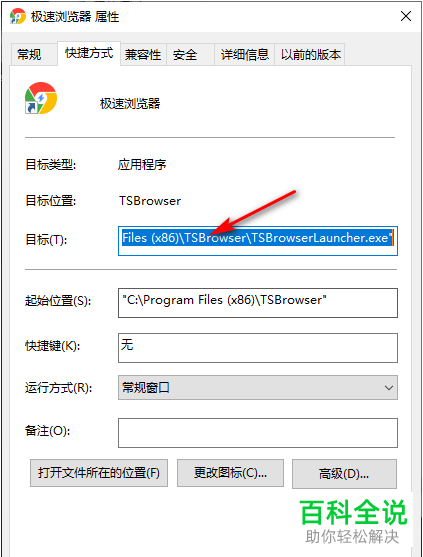
-
2. 第二步根据下图箭头所指,在文件路径结束位置添加【空格+Windows】。
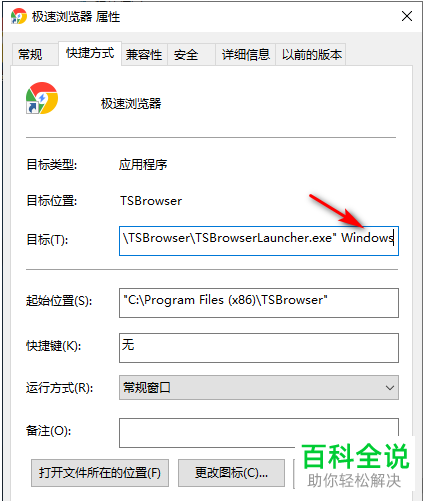
-
3. 第三步先点击顶部【兼容性】,接着根据下图箭头所指,勾选【以兼容模式运行这个程序】。
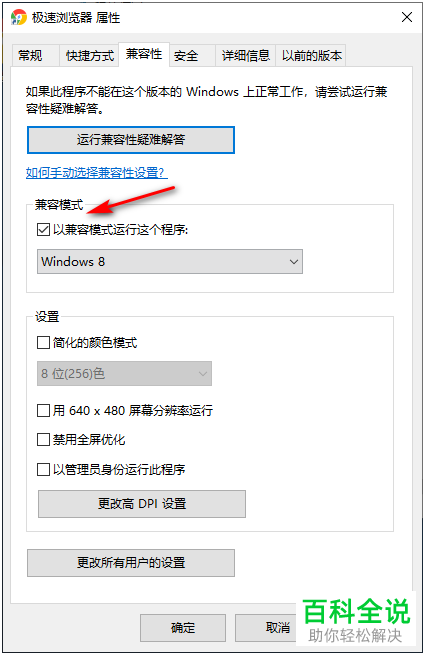
-
4. 第四步根据下图箭头所指,先将系统设置为【Windows XP】,接着勾选【简化的颜色模式】。
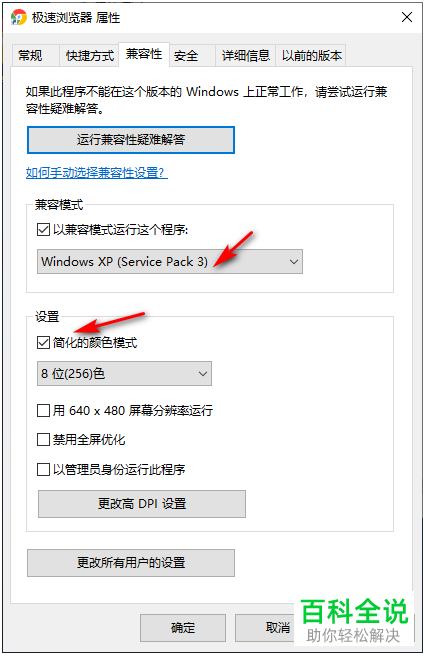
-
5. 最后根据下图箭头所指,先将颜色模式设置为【16位(65536)色】,接着点击【确定】选项,然后重新打开游戏即可。
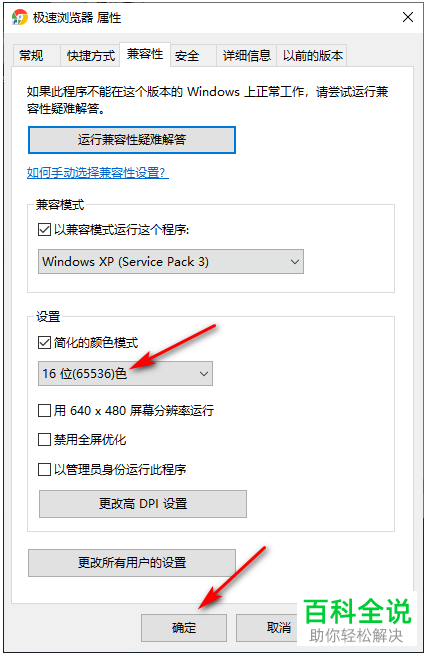
-
以上就是如何解决win10系统无法打开游戏问题的方法。
